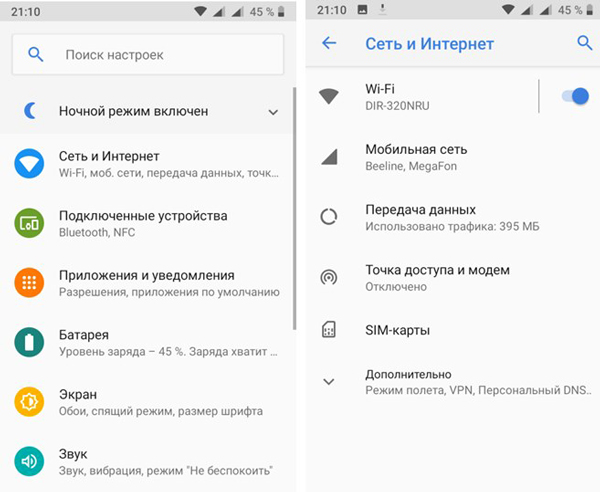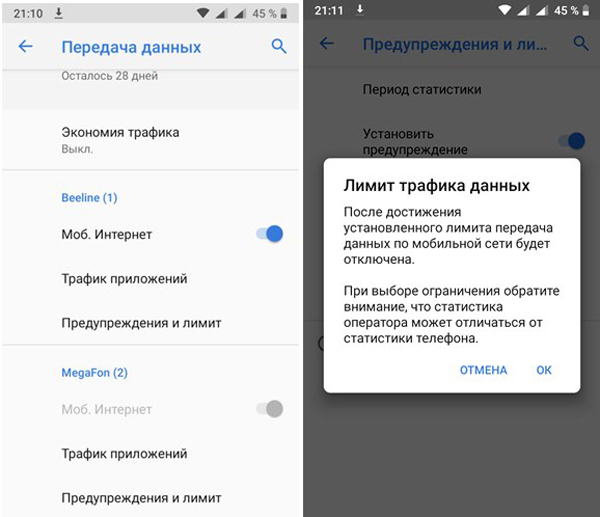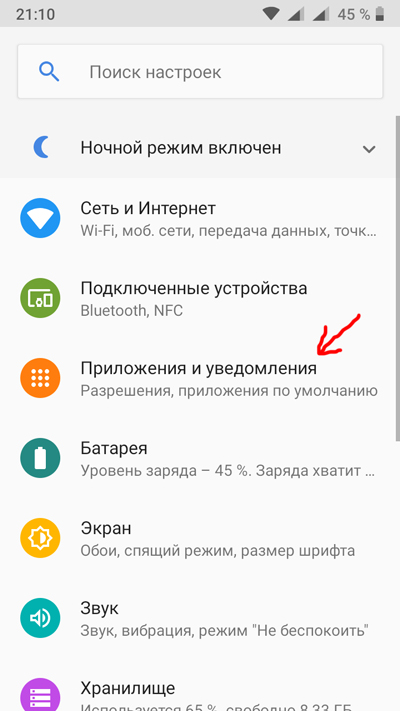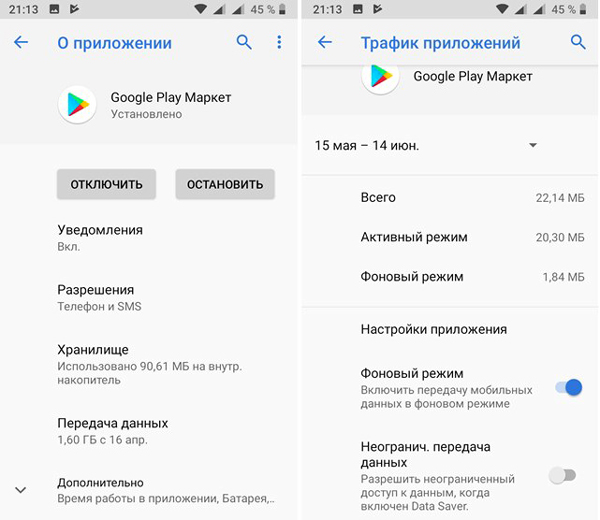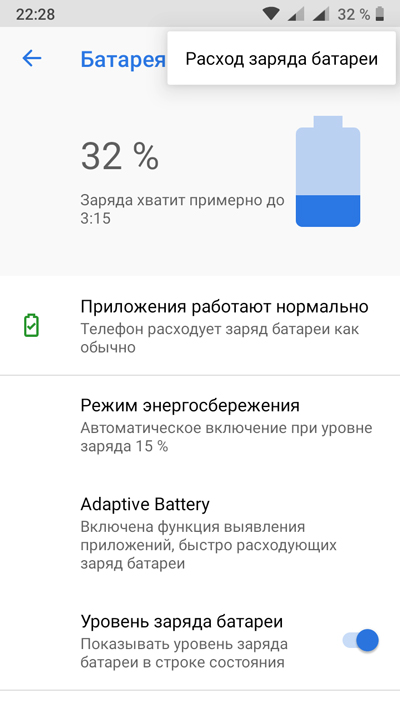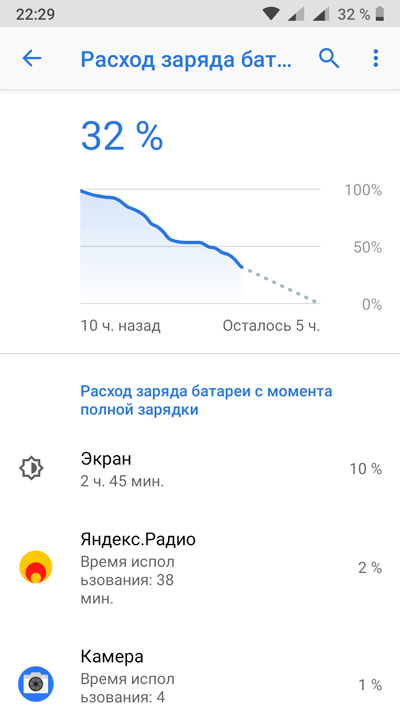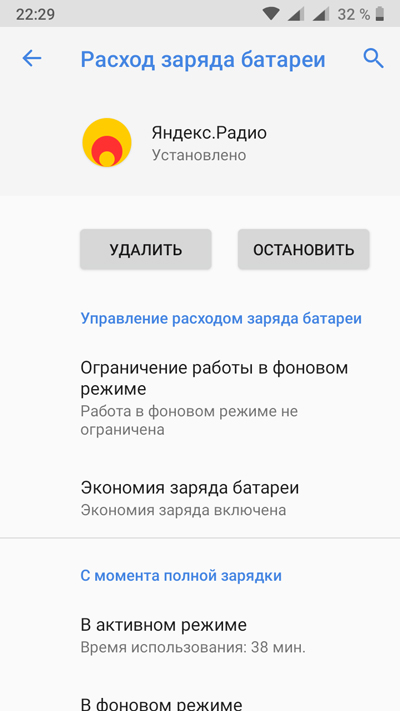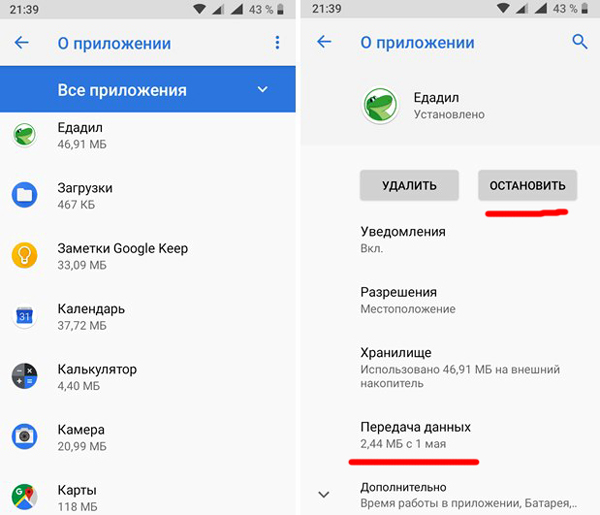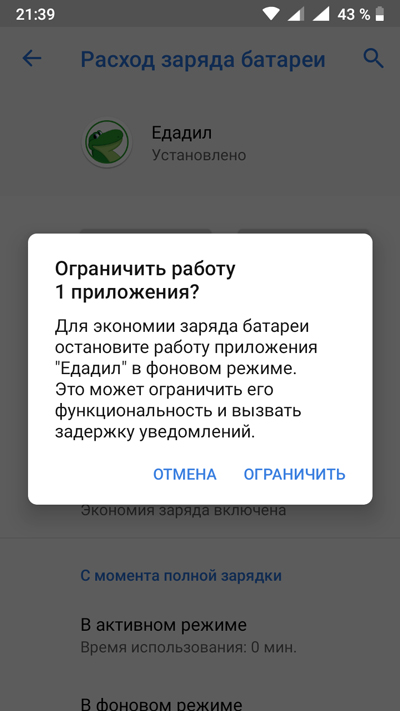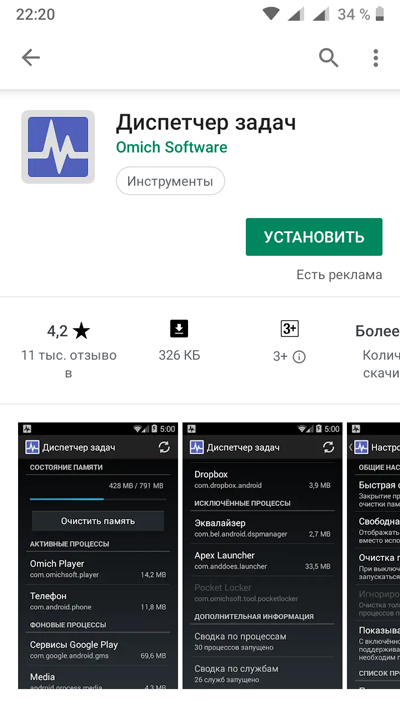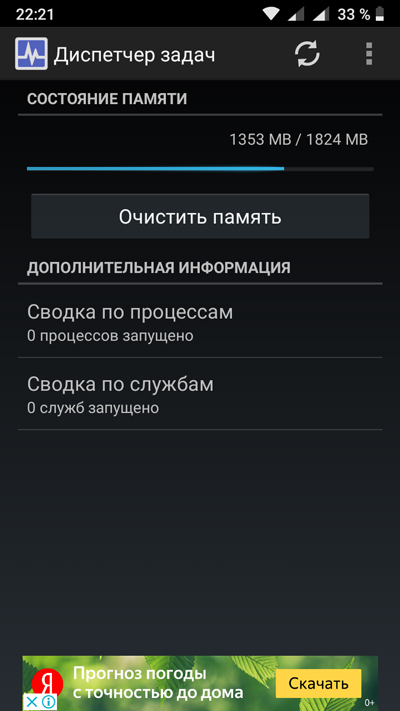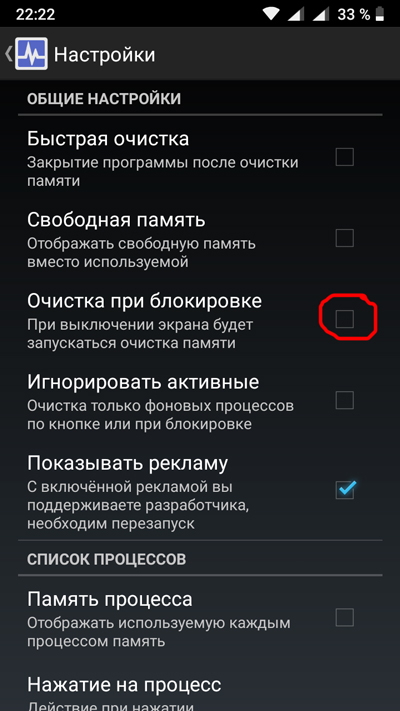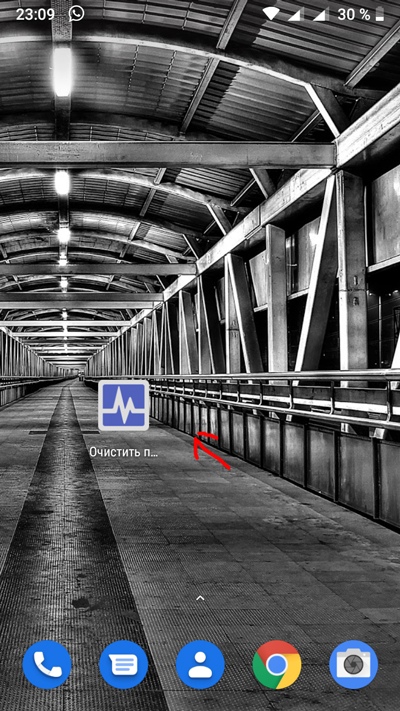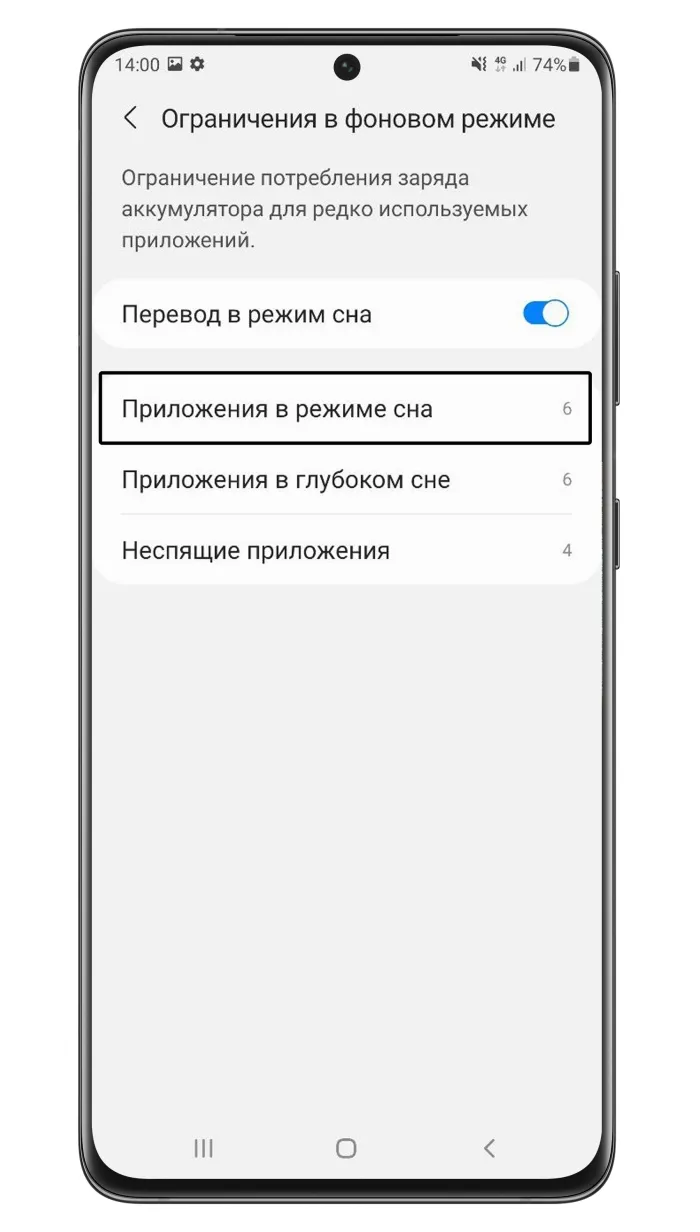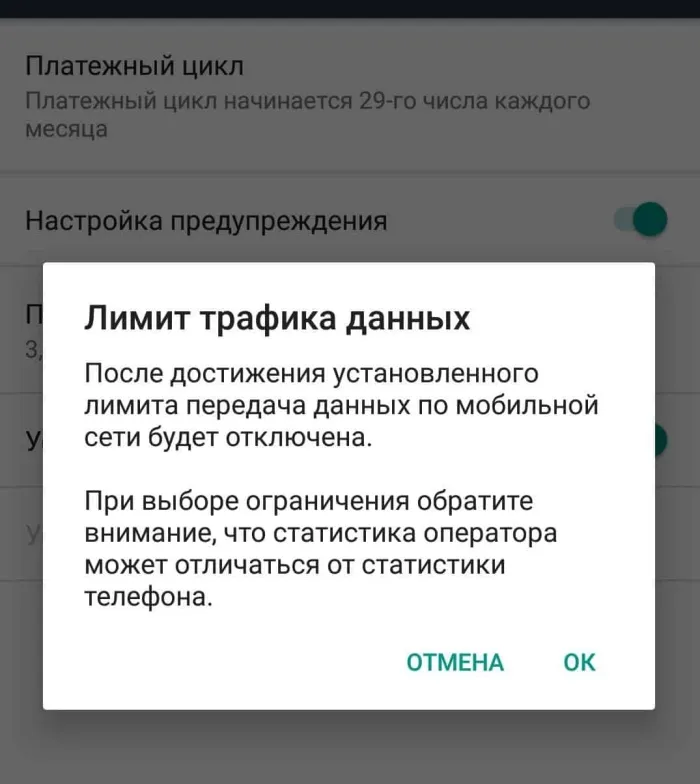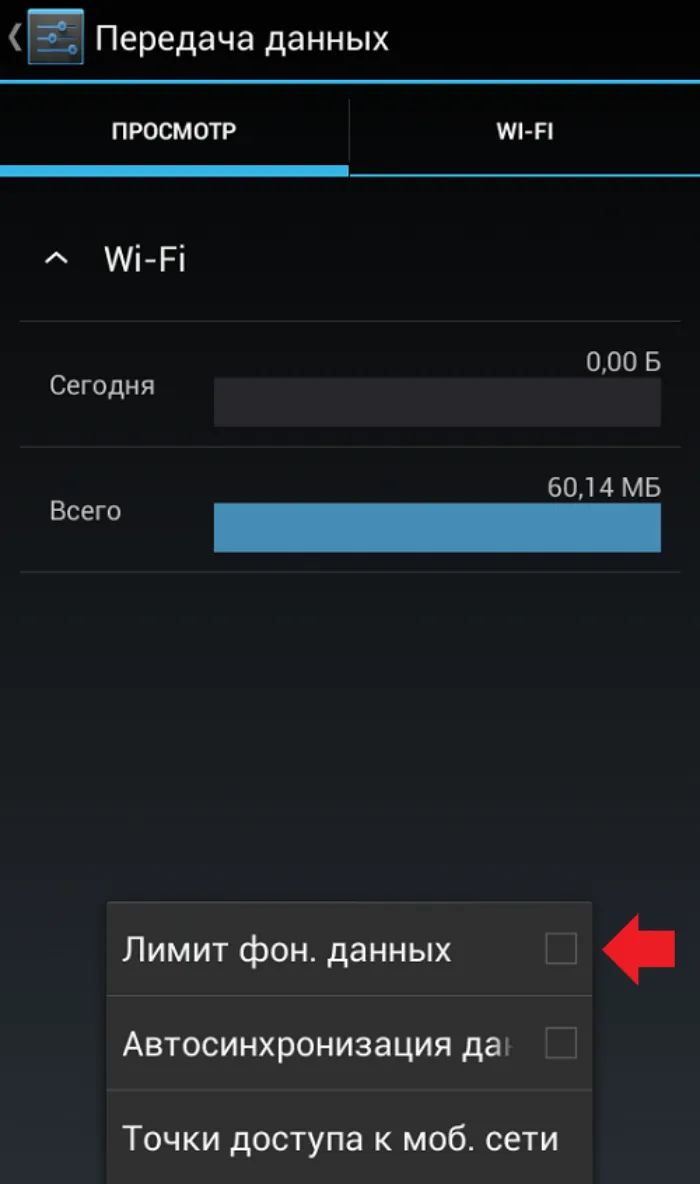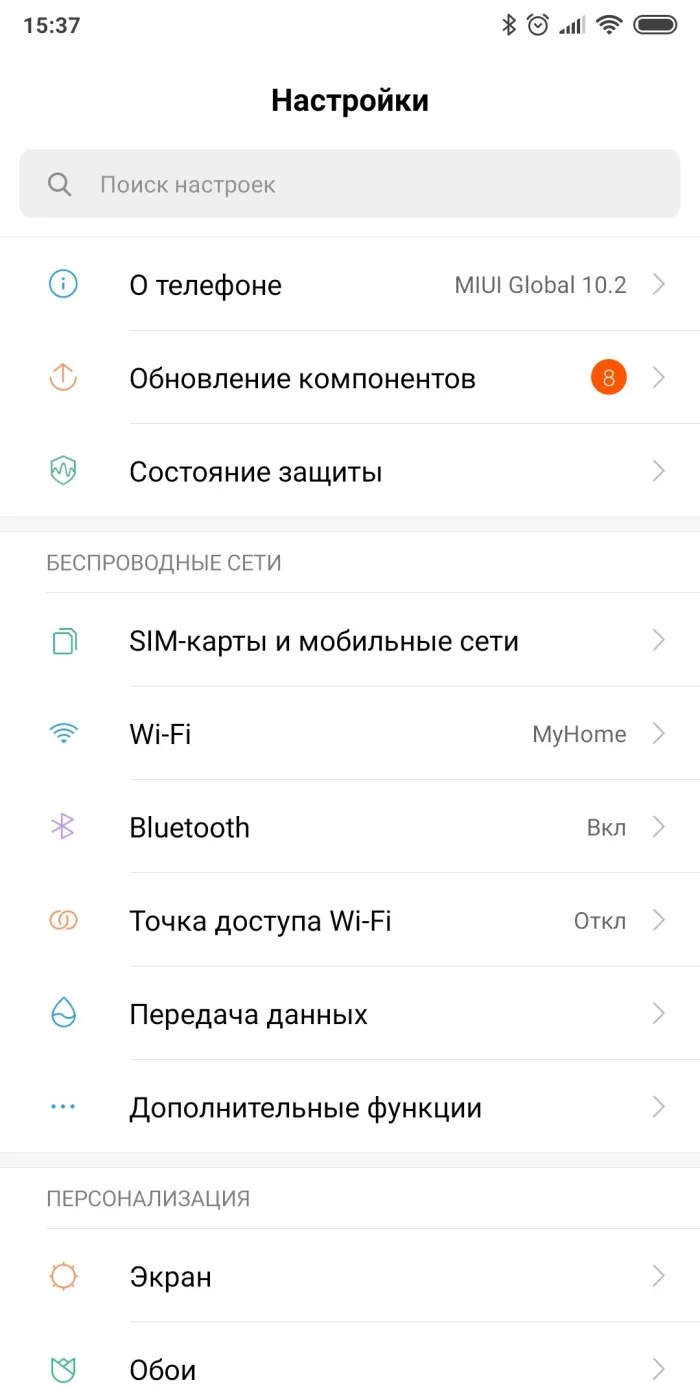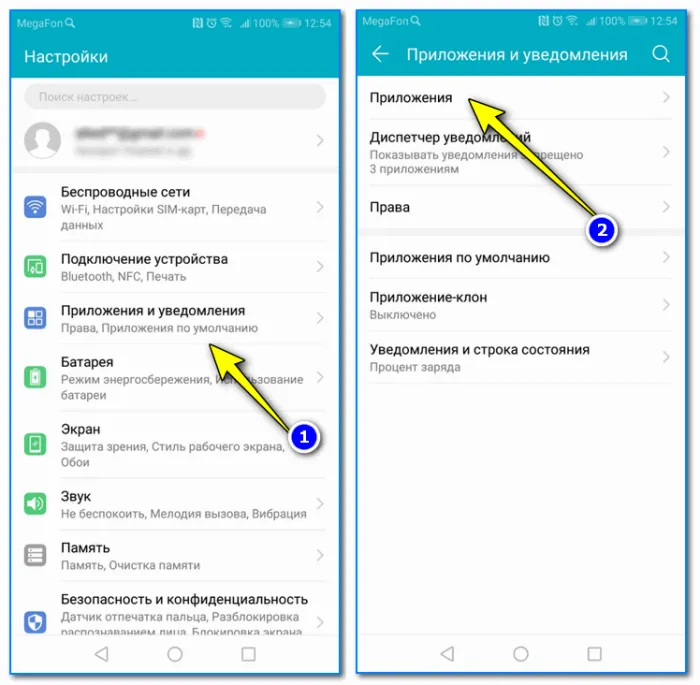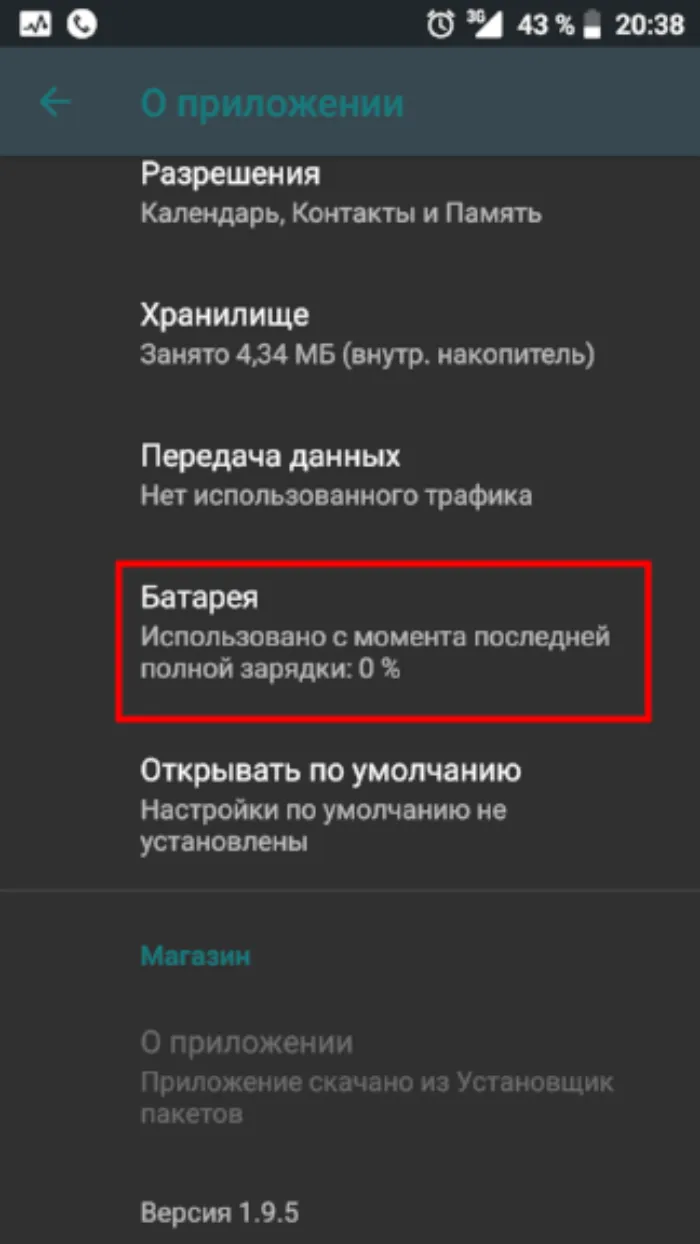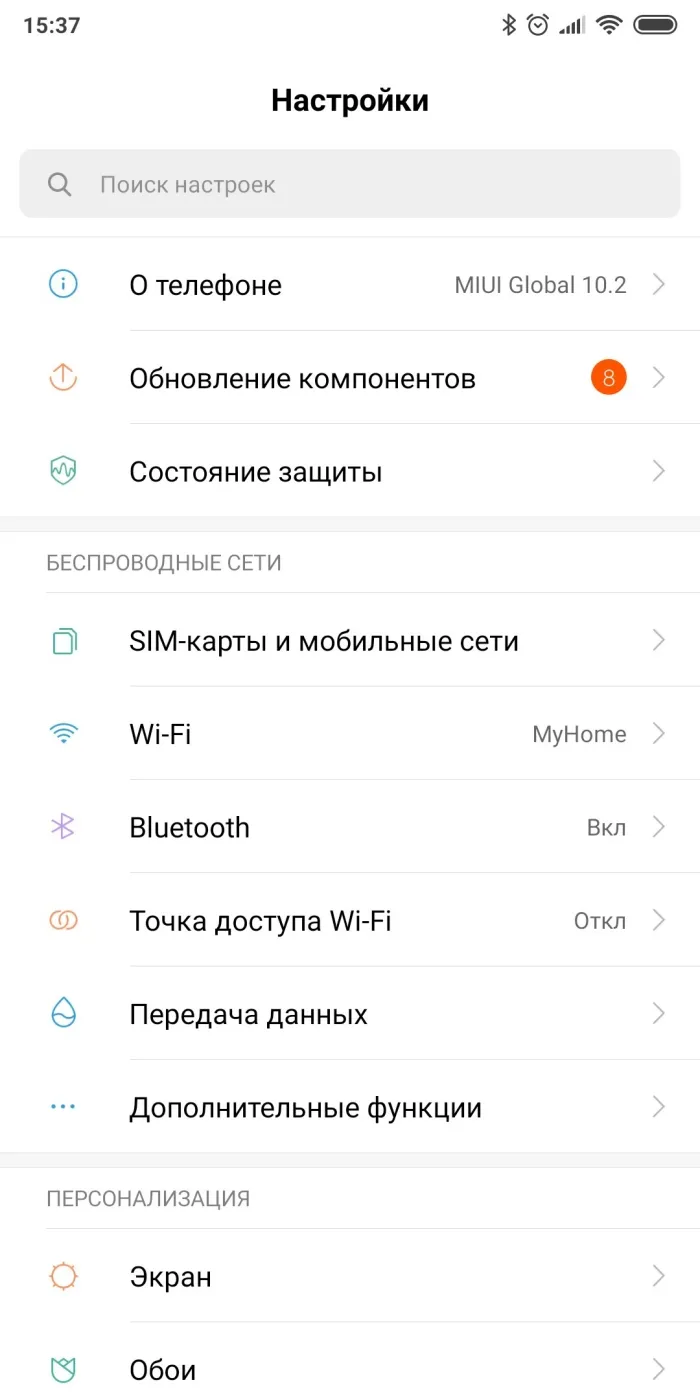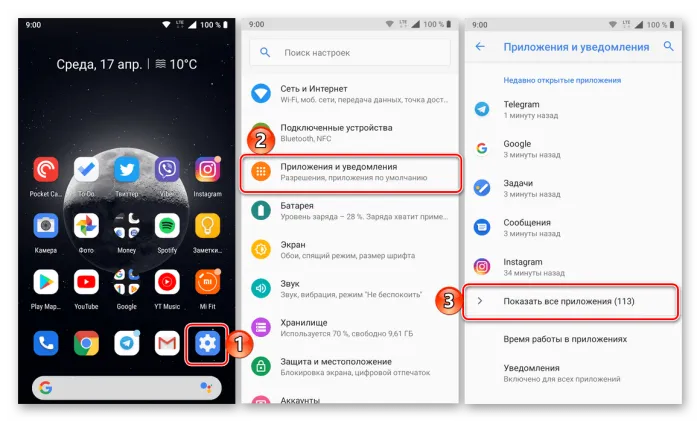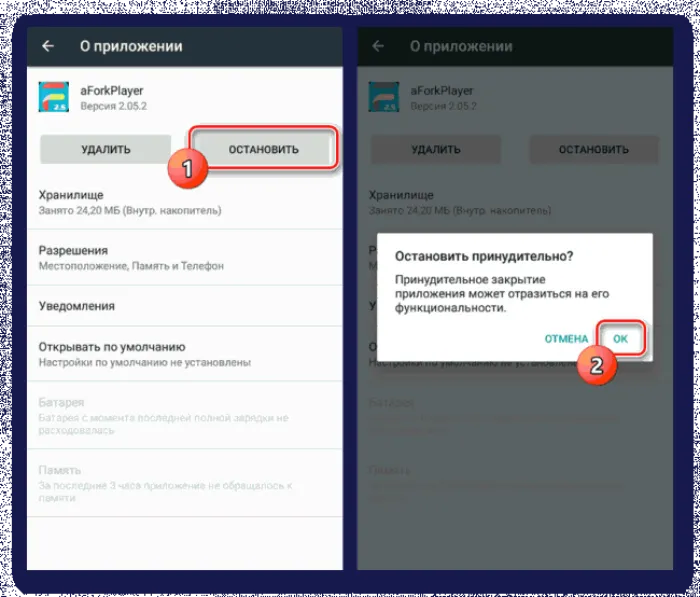Фоновый режим на устройствах Android – это передача данных приложениями без участия пользователя или их работа во время режима ожидания смартфона (когда выключен экран).
Без обмена информацией с сервером некоторые приложения работают некорректно. Самым простым примером являются мессенджеры. Постоянное обновление текущей информации позволяет программе получать сообщения, обновления ленты и другие актуальные новости, после чего устройство оповещает о событиях пользователя (через уведомления). Виджеты, демонстрирующие погоду, состояние баланса также используют скрытое интернет-подключение.
Не всем приложениям нужен доступ в сеть по умолчанию для работы. Некоторые программы при соединении с сетью выводят на экран рекламные объявления, которые могут мешать работе и раздражать владельца.
Содержание
- Как включить/отключить фоновый режим передачи данных?
- Как посмотреть и отключить приложения, работающие в фоновом режиме?
- Диспетчер задач
Как включить/отключить фоновый режим передачи данных?
Если пользователь хочет ограничить передачу данных в фоновом режиме для всех без исключения приложений, то сделать это можно через настройки устройства. Следует зайти в настройки сети и мобильного интернета.
В пункте “Передача данных” имеется строка “предупреждения и лимит” (если телефон оснащен двумя сим-картами с выходом в интернет, то устанавливать ограничения лучше для каждой).
Таким образом, при достижении определенной цифры передача данных будет приостановлена.
После включения ограничения правило будет действовать для всех приложений без исключения.
При необходимости отключить фоновый режим передачи данных у конкретного приложения следует действовать следующим образом. В настройках зайти в пункт “приложения и уведомления“. Выбрать необходимую программу.
В открывшемся окне информации есть пункт передача данных. Здесь можно отключить обмен в фоновом режиме для конкретной программы.
Достаточно тапнуть по бегунку или снять галочку (в зависимости от модели устройства).
Данный способ пригодится, если пользователь устанавливает игры, инструменты и другие программы, которым иметь доступ и синхронизироваться с сервером не обязательно. При этом мессенджеры остаются активными и исправно работают.
Как посмотреть и отключить приложения, работающие в фоновом режиме?
Узнать, какие приложения работают в фоновом режиме, можно, обратившись к информации о расходе батареи. Для выполнения каких-либо действий программа требует энергию и, если данная задача не была запущена пользователем, приложение самостоятельно работает в фоновом режиме.
Уточнить информацию можно следующим образом: необходимо зайти в Настройки – Батарея.
В верхнем правом углу имеется кнопка меню, которая позволяет узнать более подробную информацию об использовании энергии. Все ранее запущенные приложения будут отображены в списке ниже графика расхода заряда.
Из этого раздела можно ограничить работу приложения, выбрав его из списка.
Произвести отключение можно и через настройки приложения. Необходимо открыть список установленных программ и выбрать необходимый объект.
Через пункт “дополнительно” найти раздел батарея и включить ограничение работы в фоновом режиме.
Пользователь должен иметь в виду, что ограничения работы могут вызвать перебои в получении своевременной актуальной информации. Не стоит удивляться, что сообщения из соцсетей не приходят на телефон, пока неактивно приложение, если у программы нет возможности обновить статус.
Устройства на базе андроид (за редким исключением старых моделей) оснащены функцией многозадачности. Это значит, что пользователь может переключаться между рабочими окнами, не теряя информации, быстро перейти в недавно открытое приложение, разделить экран на два рабочих стола и т.д.
Для закрытия программы недостаточно просто нажать кнопку домой. Необходимо зайти в список недавних приложений и закрыть все активные окна. Это можно сделать, переместив окно с приложением за пределы экрана либо нажав кнопку «закрыть все». Процедура поможет очистить оперативную память и отправить ранее использованные программы в сон.
Диспетчер задач
Для регулярной и быстрой очистки фоновых процессов можно использовать сторонние программы. Их действие можно рассмотреть на примере Диспетчера задач.
Принцип действия похож на программу на компьютере, но интерфейс более простой.
Стартовый экран имеет кнопку “очистить память“, которая останавливает активные приложения. В настройках можно установить автоматическую очистку при блокировке смартфона.
В процессе установки Диспетчер задач создает виджет, который можно вывести на главный экран и при необходимости производить очистку, не заходя в приложение.
Ограничение работы в фоновом режиме позволяет повысить быстродействие смартфона, особенно если используются емкие приложения, которые ограничивают скорость работы устройства, экономить заряд батареи.
Запрет на использование мобильного трафика или беспроводного соединения дает возможность экономить деньги на интернете, избежать навязчивой рекламы.
Если устройство стало более медленным, или увеличился объем передаваемых данных, следует внимательно проанализировать поведение программ и поставить рамки, которые помогут исправить ситуацию.
Если вы хотите, чтобы ваш Android работал быстро и без сбоев, а батарея держала заряд как можно дольше, вам необходимо разобраться с тем, как работает фоновый режим. Именно процессы этого режима больше всего влияют на заряженность батареи, а в некоторых случаях — и на состояние баланса вашего мобильного. Разбираемся с фоновым режимом Android.
Есть некоторые приложения, которые запускают определенные процессы без команды пользователя, и работа их совершенно незаметна, так как проходит на фоне остальных операций — поэтому их и называют фоновыми. Приложение фактически закрыто, но при этом использует ресурсы оперативной памяти, понемногу съедает заряд батареи. В фоновом режиме приложения получают геолокационную информацию, выполняют синхронизацию с серверами и т.д.
Если зайти в настройки телефона и просмотреть раздел использования оперативной памяти, увидим, что фоновыми процессами будут диспетчер файлов, службы Google, Google Play market, лаунчер, сообщения, электронная почта и другие приложения — каждое из них тратит оперативную память, а значит, влияет на быстродействие системы. Если память слабая, а служб в фоновом режиме много, телефон будет “тормозить”. Иногда операционная система Android автоматически завершает процессы, если оперативной памяти мало.
В работе фоновых процессов на Android есть как плюсы, так и минусы. Вот какие полезные функции выполняют приложения в фоновом режиме:
- передают данные со смартфона в интернет;
- загружают обновления версий (если отмечена функция автоматического обновления);
- получают уведомления — именно благодаря фоновым процессам мы видим сообщения в мессенджерах и push от банков сразу, а не тогда, когда открываем само приложение;
- позволяют слушать музыку со свернутым приложением;
- создают резервные копии данных;
- поддерживают многозадачность смартфона в целом.
Как видим, у фонового режима немало преимуществ — он расширяет функционал смартфона и позволяет выполнять несколько задач одновременно. А вот из-за чего многие пользователи хотят отключить фоновый режим на Android:
- он расходует оперативную память;
- быстро разряжается батарея;
- нестабильно работает операционная система, возможны ошибки и зависания.
Чтобы понять, что сделать с фоновым режимом для ускорения работы телефона, необходимо научиться работать с этими процессами и отключать их при необходимости.
Внимание! В каждой модели телефонов на Android настройка параметров может немного отличаться в зависимости от интерфейса. В то же время, принцип отладки одинаков. В данной статье приводим описание процессов настройки на прошивке MIUI Global.
Чтобы узнать, какие из приложений в данный момент работают в фоновом режиме, необходимо пройти по пути Настройки — Приложения. Здесь приведен весь список доступных на смартфоне приложений, и первыми из них идут те, которые работают в фоновом режиме (они отмечены специальным значком). Их можно остановить принудительно, заходя в каждое приложение и нажимая “Закрыть”. Не рекомендуется закрывать системные приложения, такие как Ядро безопасности, Интерфейс, Поиск устройства, Рабочий стол – это может нарушить работоспособность телефона.
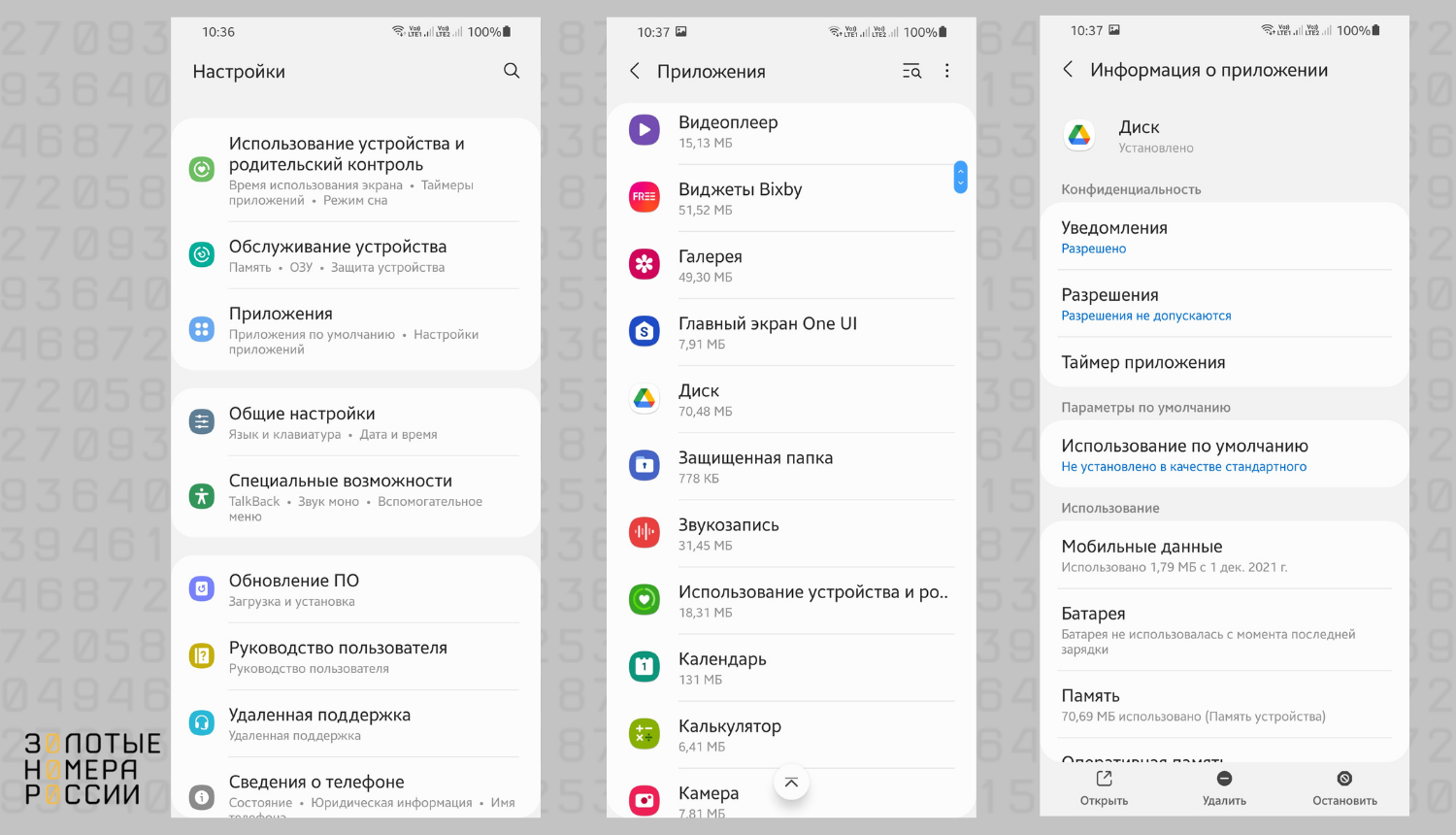
Если зайти в каждое приложение, станут доступны три действия:
- закрыть — это означает остановить работу в фоновом режиме;
- удалить — полностью удалить приложение;
- очистить — стереть данные из кэша, что поможет сохранить память устройства и повысить работоспособность.
В этом же разделе меню можно установить или, напротив, отключить режим автозапуска по каждому приложению. Об этом стоит рассказать подробнее.
Если приложения начинают работать автоматически, а не по команде пользователя, то есть при включении телефона, это тоже “съедает” оперативную память.
Рассказываем, как проверить список автозагрузки на Android.
1. Заходим в Настройки
2. Находим раздел “Приложения”
3. Выбираем раздел “Разрешения”
4. Далее раздел “Автозапуск” — тут смотрим приложения, напротив которых установлен зеленый бегунок.
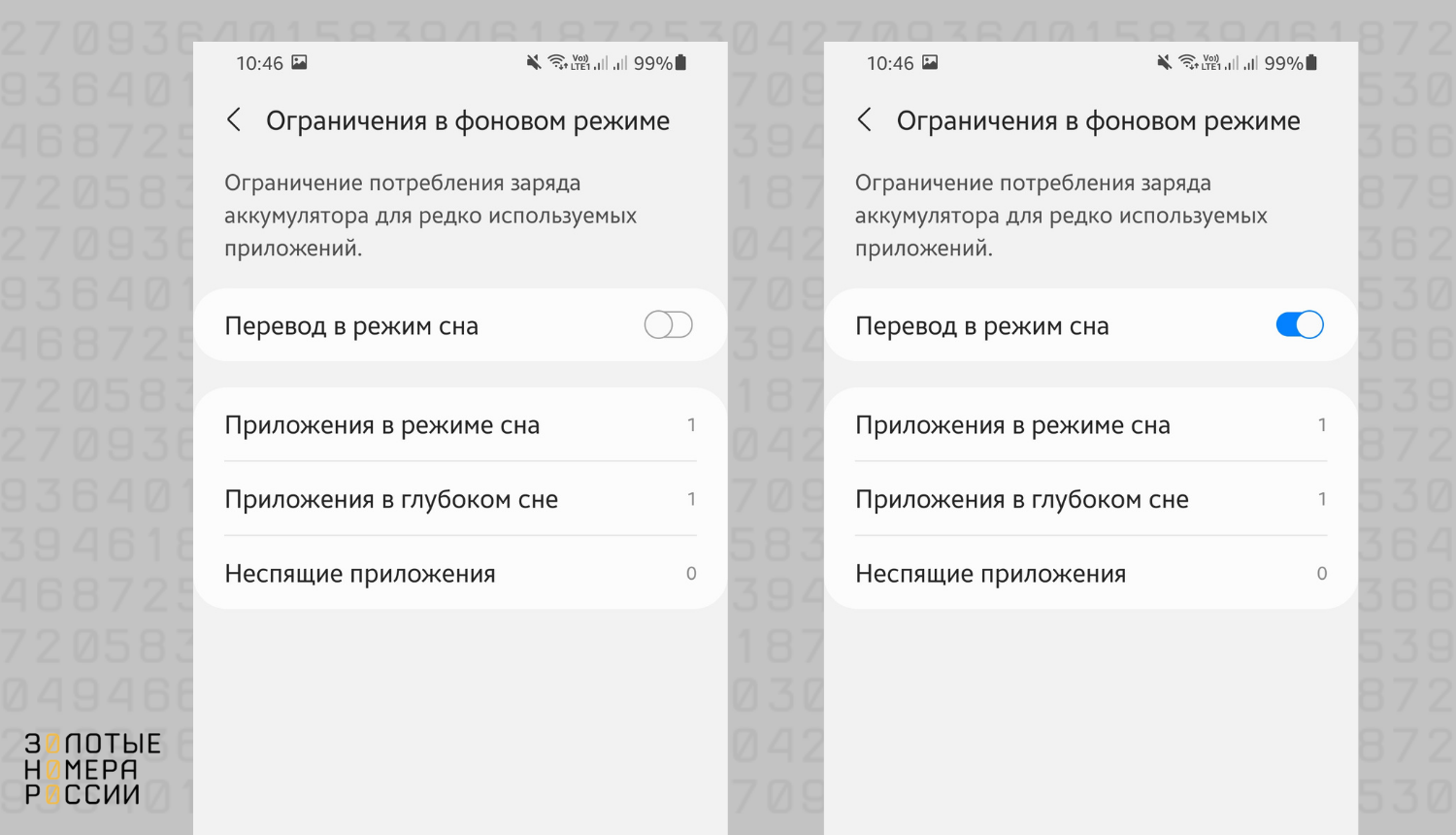
Эти приложения запускаются самостоятельно: проверьте, нужны ли они вам. Оставьте только те, что действительно выполняют полезные функции. Это может быть Яндекс, переводчик, отдельные службы Google. Ниже автозагружаемых приведен полный список приложений, там вы можете включить те, которые должны работать постоянно.
В современных прошивках Android встроена функция Контроль активности — именно она регулирует функции фонового режима.
Есть 4 уровня контроля для каждого приложения:
- нет ограничений — функция не ограничивает работу приложения, оно будет работать в фоновом режиме;
- умный режим — распознавание приложений и действий для поддержания работы важных процессов (контроль активности обрабатывает важные приложения избирательно);
- мягкое ограничение — закрывает приложения после 10 минут активности в фоновом режиме;
- жесткое ограничение — работа в фоновом режиме запрещена.
По умолчанию для всех приложений установлен умный режим, то есть система сама определяет, каким приложениям необходимо работать в фоновом режиме. Разрешаются особые виды активности в мессенджерах, навигаторах, плеерах, при этом нет ущерба для системных фоновых процессов. Если у вас нет проблем с зарядом батареи и позволяет объем оперативной памяти, рекомендуется оставить контроль активности в умном режиме.
Особенно важно вспомнить про работу приложений в фоновом режиме во время заграничной поездки. Приложения будут загружать данные из интернета, автоматически обновляться, отправлять геолокацию, получать уведомления о сообщениях и выполнять прочие привычные действия, но вот расценки на мобильный интернет за границей приведут к тому, что баланс очень быстро уйдет в минус.
Даже если вы не открывали ни одно приложение самостоятельно, буквально не трогали телефон, работа в фоновом режиме может привести к большим затратам. Чтобы этого не произошло, рекомендуется просто отключить мобильный интернет (передачу данных), оставив при этом подключение к сотовой сети. Тогда вы будете получать смс-сообщения и входящие звонки, но не будете обмениваться данными через интернет. Подключение к сети только через wi-fi поможет вам сэкономить на мобильной связи.
С фоновым режимом работы тесно связано понятие гибернации — это спящий режим, при котором освобождается оперативная память и сохраняется заряд батареи. Мобильные приложения тоже можно перевести в спящий режим, увеличивающий время работы батареи. Для удобной работы с гибернацией разработаны специальные приложения, найти которые можно в Play Market. Приведем обзор самых популярных из них.
- Greenify
Утилита, созданная для постановки приложений в спящий режим. Считается лучшей в своей категории, ее часто называют убийцей задач для Android (task killer). Она определяет, какое приложение больше всех тратит заряд батареи, ограничивает для него время работы в фоновом режиме и затем переводит в режим гибернации.
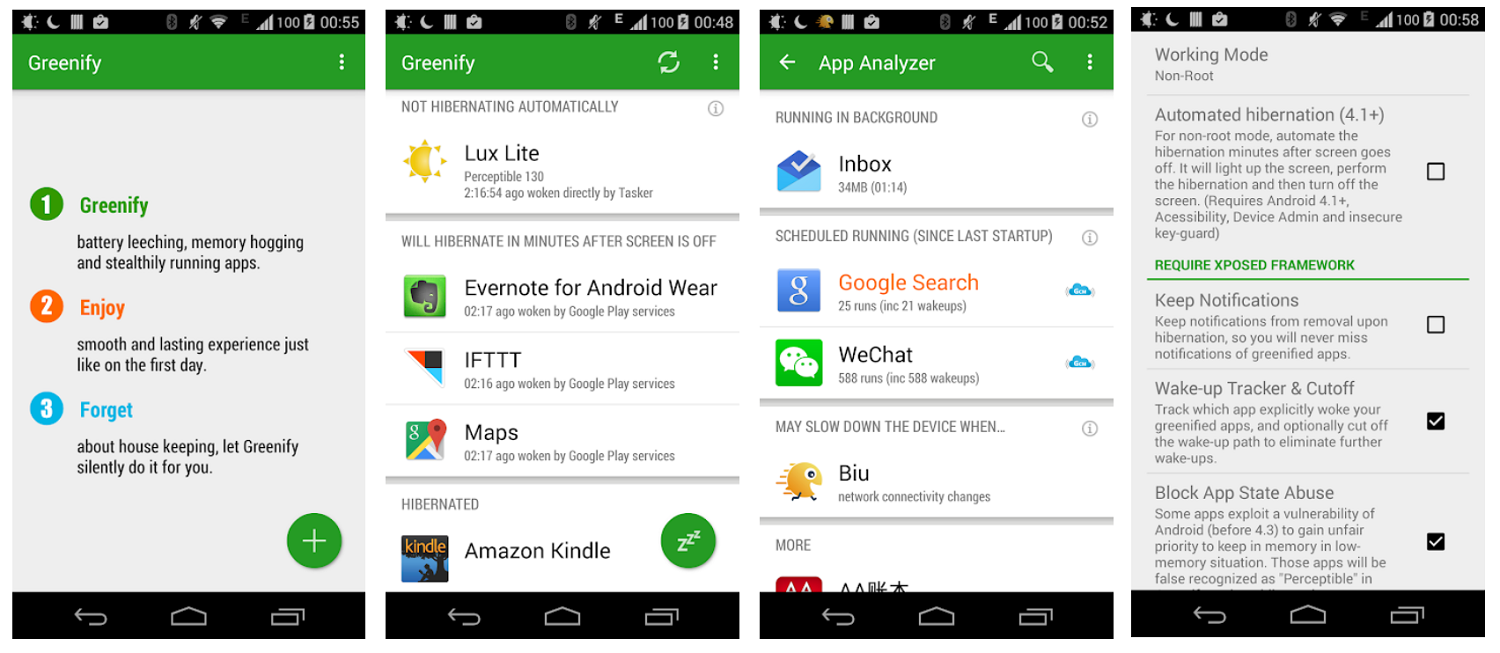
Все это способствует экономии заряда батареи, продлению службы аккумулятора и более плавной и быстрой работе телефона в целом. Особенно актуально для телефонов со слабой оперативной памятью, устаревших моделей — вы удивитесь, насколько быстрыми они могут вновь стать. Greenify также позволяет помещать в черный список фоновые приложения без нарушения функциональности системы. Программа бесплатная, но поддерживает только английский язык интерфейса.
- KillApps
Из названия понятно, что эта утилита тоже “убивает” приложения, а именно: закрывает запущенные в один клик, закрывает фоновые задачи и процессы, поддерживает системные приложения, ускоряет телефон (speed booster), очищает оперативную память и кэш, охлаждает процессор. В платной версии можно останавливать не только пользовательские, но и системные приложения. Есть возможность установки виджета на главный экран. По отзывам, пользователей устраивает простой и понятный интерфейс. Чтобы каждый раз не заниматься закрытием медленных приложений, можно разрешить этому приложению доступ для автоматической оценки. Как и во всех подобных программах, здесь есть ускоритель, очистка оперативной памяти, модуль для ускорения игр.
- Kaspersky Battery Life
Приложение создано лабораторией Касперского для увеличения срока службы батареи смартфонов. Происходит это за счет анализа работающих приложений, выявления самых энергоемких из них и дальнейшей их остановки. Утилита постоянно отслеживает запущенные в фоновом режиме приложения и закрывает их, причем пользователь даже не замечает этого. Умеет точно предсказывать, сколько времени осталось для полного разряда батареи.
Фоновый режим — специальный режим работы некоторых программ и приложений, при котором процессы передачи и приема данных из интернета происходят без ведома пользователя. Для отдельных приложений это необходимое условие работы: именно благодаря фоновым процессам мы вовремя получаем уведомления из мессенджеров и социальных сетей, а не только тогда, когда открываем непосредственно приложения. Благодаря фоновым процессам определения геолокации приложения такси сразу знают, откуда нас забрать.
Остановка фоновых процессов может ускорить работу телефона, так как снижается нагрузка на оперативную память, однако и функционал смартфона существенно снизится. Так что думать над остановкой и отключением фонового режима в Android следует только тем, у кого есть проблемы с работой телефона — обычно на устаревших моделях с ограниченной оперативной памятью.
Если же телефон не “тормозит”, не зависает, приложения не вылетают при использовании, о фоновом режиме беспокоиться не стоит. Единственная рекомендация — отключать передачу данных в международном роуминге, чтобы процессы в фоновом режиме не “съедали” дорогостоящий мобильный трафик.
Кроме того, приложение можно закрыть через раздел «Приложения» в настройках телефона. Здесь вы можете принудительно остановить каждое приложение по отдельности. Иногда этот способ является наиболее удобным.
Что такое фоновый режим и его настройка в телефоне Андроид
Смартфон — это современное устройство, которое по функциональности можно сравнить с полноценным компьютером. Более того, современные устройства способны работать в различных режимах. Каждый из них влияет на работу определенных приложений, а также на автономность устройства. Поэтому мы рекомендуем разобраться, что такое фоновый режим на телефоне Android и как им можно управлять.
Когда мы говорим о возможностях ограничения фоновых процессов, важно сначала понять, что они собой представляют. Фоновый процесс — это режим работы, в котором приложение выполняется без непосредственного вмешательства пользователя. Это означает, что для того, чтобы программа или игра работала в фоновом режиме, владельцу смартфона не нужно сначала запускать программное обеспечение.
Фоновый режим очень важен для стабильной работы смартфона. Предположим, на вашем устройстве установлен мессенджер WhatsApp. Если бы приложение не работало в фоновом режиме, вы бы не получали сообщения или звонки, пока приложение не было бы запущено. Конечно, эта опция лишает WhatsApp большей части его функциональности, и вы можете полноценно пользоваться им только в фоновом режиме.
Чем фоновые процессы отличаются от активных
Разницу между активными и фоновыми процессами можно легко проиллюстрировать на примере WhatsApp. При включении смартфона Messenger автоматически запускается в фоновом режиме, чтобы в нужный момент вывести на экран уведомление о входящем звонке или сообщении.
Но когда вы открываете полученное уведомление, чтобы прочитать текст сообщения или ответить на звонок, WhatsApp переключается в автоматический режим. Если вы решите закрыть приложение, мессенджер будет снова активирован в фоновом режиме.
Важно. После закрытия приложение продолжает работать, если на смартфоне достаточно оперативной памяти. Чтобы закрыть его навсегда, необходимо выгрузить соответствующий процесс из оперативной памяти.
Еще одно важное отличие активных процессов от фоновых — это, конечно же, их влияние на время автономной работы устройства. Приложения, работающие в фоновом режиме, расходуют заряд батареи медленнее, чем их активные аналоги. На это есть очевидные причины, но не стоит полагать, что фоновые процессы не влияют на время автономной работы.
Как контролировать эти процессы
Владелец смартфона Android имеет возможность управлять фоновыми процессами. Владелец может отключить их или включить вместо них, чтобы важное приложение работало в фоновом режиме.
Зачем это нужно делать
Хотя фоновый режим считается более оптимальным для автономной работы, он все равно оказывает негативное влияние на время автономной работы устройства. Если все приложения работают в фоновом режиме одновременно, смартфон проработает не более 6-10 часов, даже если вы ни разу не прикоснетесь к экрану.
Поэтому для пользователя чрезвычайно важно контролировать фоновые процессы. Это позволит оптимизировать работу устройства и продлить срок его службы на одной зарядке. Далее рассмотрим некоторые варианты ограничения фоновой активности.
Запрет фоновой активности
Для каждого приложения, установленного на смартфоне, можно установить лимит фоновой активности. После этого приложение больше не будет работать в фоновом режиме, но в то же время у вас могут возникнуть проблемы с отображением уведомлений. Однако стоит ограничить активность:
- Перейдите в раздел «Приложения и уведомления».
- Выберите нужное приложение.
- На вкладке Аккумулятор отключите приложение в фоновом режиме.
Приведенный выше алгоритм применим к смартфонам Samsung. Если у вас устройство другого производителя, план действий может отличаться. В частности, на многих телефонах на странице приложения нет вкладки «Аккумулятор», а есть вкладка «Разрешения», где можно запретить приложению работать в фоновом режиме.
Принудительное закрытие процессов
Другой способ остановить фоновые процессы — приостановить их. Как и в предыдущем способе, операцию можно выполнить через настройки смартфона. Инструкции следующие:
- Перейдите в раздел «Приложения».
- Перейдите в раздел «Приложения».
Проделайте то же самое со всеми приложениями, для которых вы хотите ограничить фоновую активность. Если вы не хотите тратить время на закрытие каждой программы по отдельности, просто выгрузите все процессы из рабочей памяти. Для этого откройте список запущенных приложений, проведя пальцем от нижней части экрана к середине или нажав квадратную кнопку на экране, а затем коснувшись символа крестика.
Возможные проблемы
Основная проблема, с которой вы можете столкнуться, если решите ограничить фоновые процессы, — это исчезновение уведомлений. Неважно, если игры перестанут их показывать, но если это произойдет в случае с мессенджером, ситуация станет фатальной. В этом случае рекомендуется выборочно отключить ограничения для отдельных программ.
Иногда возникает и обратная проблема, когда фоновые процессы не хотят быть деактивированными. Важно отметить, что приложение запускается сразу после его запуска. Поэтому, если вы закроете программу после ее перезапуска, она вернется в фоновый режим.
Если у вас есть аккаунт Google, данные пользователя регулярно передаются на удаленный сервер в фоновом режиме. Если вы отключите синхронизацию, некоторая информация не будет храниться в удаленном хранилище. Это снижает энергопотребление и уменьшает трафик данных, поскольку службам Google разрешено передавать данные в фоновом режиме.
Как работает фоновый режим на Андроиде
Фоновый режим похож на ПК-версию технологии, поскольку изначально он появился на настольных операционных системах и лишь позже был перенесен на мобильные платформы, такие как Android, iOS или Windows Mobile.
Здесь приложения запускаются в скрытом режиме, чтобы не мешать пользователю и не влиять на общую производительность системы, но продолжают активно выполнять свои специфические функции:
- Обновление операционной системы и программного обеспечения.
- Общение с сервером для обновления данных в виджетах.
- Уведомление человека о новых текстовых сообщениях или сообщениях в мессенджерах, социальных сетях и т.д.
В целом, приложения на телефоне Android имеют различные режимы работы:
- Активный. Приложение активно запущено.
- Неактивный. Приложение было запущено и находится в фоновом режиме, но не выполняет никаких действий, поскольку устройство переведено в спящий режим и т.д.
- Общие сведения. Приложение не находится на текущем экране, а продолжает работать в свернутом режиме.
- Остановлен. Приложение не выполняет свои операции, но все еще находится в памяти.
- Не работает. Приложение было удалено из списка активно работающих программ или вообще не запускалось.
Рисунок 3 Блокирование фонового использования
Включение и отключение фонового режима на Андроиде
После того как вы ознакомились с фоновым подключением Android, важно знать, как отключить фоновую функцию на Android. Пользователь может просто удалить определенные программы из фона или добавить их туда вместо них.
Полностью отключить функцию нельзя, но можно деактивировать передачу данных. Для этого:
- Зайдите в настройки телефона.
- Выберите «Беспроводные сети» или «Мобильный интернет».
- Найдите пункт «Передача данных» и параметр «Предупреждения и ограничение».
- Установите определенные предупреждения, когда программа потребляет больше трафика данных, чем положено, и ограничьте потребление интернета, когда лимит исчерпан.
Способы сократить количество активных пользовательских процессов через инженерное меню
Остановка» определенных процессов, запущенных в фоновом режиме через технологическое меню, чрезвычайно раздражает. Некоторые варианты для процессоров MTK вообще не предлагают этой опции, поэтому рекомендуется использовать специальные приложения или почистить сам автозагрузчик.
Очистка автозагрузки
Не все знают, как выйти из приложения на Android. Можно даже активировать и деактивировать фон для каждого приложения в отдельности. Это помогает только до перезагрузки телефона. Затем необходимо удалить автозагрузку телефона. Для этого можно использовать специальную программу, так как стандартных решений для этого не существует.
Один из них — All-In-One Toolbox, который позволяет ускорить работу устройства путем удаления ненужных приложений, которые значительно замедляют работу операционной системы при загрузке телефона. Он также устраняет фоновые процессы, сопровождающие запуск приложений во время автозапуска.
Это важно: вы можете сделать то же самое вручную, но для каждого из них необходимо удалить приложения или остановить их деятельность. Для этого зайдите в Настройки, найдите раздел Программное обеспечение и остановите некоторые из запущенных приложений.
Рисунок 4 Остановив программу, вы можете вывести ее из режима автоматического выполнения.
Как посмотреть список процессов, работающих в фоне на Андроиде
Чтобы увидеть список активных и запущенных приложений, необходимо загрузить программу Greenify или решение, описанное выше (All-In-One Toolbox). Сразу после входа в систему перед вами появятся все активные процессы с возможностью их деактивации и перехода в спящий режим.
Если вы не хотите загружать стороннее программное обеспечение, вы можете воспользоваться стандартным решением:
- Перейдите к настройкам устройства.
- Найдите раздел «Приложения».
- Выберите вкладку «Активный».
- Просмотрите список и, при желании, удалите любую программу из памяти, остановив ее.
Рисунок 5 Интерфейс Greenify
Устройства Android (за редким исключением старых моделей) оснащены функцией многозадачности. Это означает, что пользователь может переключаться между окнами без потери информации, быстро переходить к недавно открытому приложению, разделять экран на два рабочих пространства и так далее.
Руководство по фоновой работе в Android. Часть 1
Существует множество статей о фоновых приложениях в Android, но я не смог найти подробного руководства по реализации фонового выполнения — полагаю, потому что появляется все больше новых инструментов для такого рода выполнения. Поэтому я решил написать серию статей о принципах, инструментах и методах асинхронного выполнения в приложениях Android.
Будет несколько частей:
- Основной поток, Выполнение фонового задания с помощью AsyncTask, публикация результатов в основном потоке.
- Трудности при использовании AsyncTask. Loader как один из способов их избежать.
- Работа в фоновом режиме с ThreadPools и EventBus.
- RxJava 2 как метод асинхронной работы.
- Coroutines в Kotlin как метод асинхронных операций.
Давайте начнем с первой части.
Основы UI
Прежде всего, необходимо понять, почему мы имеем дело с фоновой работой в мобильных приложениях.
Все приложения Android имеют по крайней мере один поток, в котором происходит проектирование пользовательского интерфейса и обработка пользовательского ввода. Поэтому его также называют потоком пользовательского интерфейса или главным потоком.
Каждый метод жизненного цикла каждого элемента вашего приложения, включая Activity, Service и BroadcastReceiver, выполняется в потоке UI.
Человеческий глаз переводит меняющиеся изображения в плавное видео, когда частота кадров достигает 60 кадров в секунду (да, это магическое число взято отсюда), поэтому основному потоку требуется всего 16 мс, чтобы нарисовать весь экран.
Продолжительность разговора по сети может быть в тысячу раз больше.
Если мы хотим загрузить что-то из Интернета (прогноз погоды, пробки, сколько сейчас стоит ваш биткоин), нам не обязательно делать это из основного потока. Кроме того, Android не позволяет нам это сделать, поскольку выбрасывает NetworkOnMainThreadException.
Семь лет назад, когда я разрабатывал свои первые приложения для Android, подход Google ограничивался использованием AsyncTasks. Давайте посмотрим, как мы написали код для взаимодействия с сервером (в основном псевдокод):
Метод doInBackground() гарантирует, что он не будет вызван в главном потоке. Но какая нить? Это зависит от конкретного применения. Здесь вы можете увидеть, как Android выбирает поток (это часть исходного кода класса AsyncTask):
Здесь видно, что выполнение зависит от параметра исполнителя. Давайте посмотрим, откуда он берется:
Как уже упоминалось здесь, по умолчанию исполнитель обращается к пулу потоков размером 1. Это означает, что все AsyncTasks в вашем приложении будут выполняться последовательно. Так было не всегда, поскольку в версиях операционных систем от DONUT до HONEYCOMB использовался размер бака от 2 до 4 (в зависимости от количества ядер процессора). После HONEYCOMB задачи AsyncTasks снова выполняются последовательно по умолчанию.
Итак, работа была закончена, байты завершили свой долгий путь из другого полушария. Нам нужно преобразовать их в нечто вразумительное и вывести на экран. К счастью, наша активность налицо. Давайте вставим результат в одно из наших представлений.
О, черт! Вот оно, исключение!
Но мы не делали никаких сетевых вызовов в главном потоке! Верно, но мы пытались нарушить еще один закон UI. UI может быть изменен только через поток UI. Это справедливо не только для Android, но и почти для всех известных вам систем. Причина этого была адекватно объяснена в книге Java Concurrency In Practice. Короче говоря, архитекторы хотели избежать сложных блокировок изменений из нескольких источников (пользовательский ввод, привязки и другие изменения). Использование одного потока решает эту проблему.
Да, но интерфейс нуждается в обновлении. AsyncTask также имеет метод onPostExecute, который вызывается в потоке пользовательского интерфейса:
Как работает эта магия? Давайте посмотрим на исходный код AsyncTask:
AsyncTask использует обработчик для вызова onPostExecute в пользовательском интерфейсе, подобно методу postOnUiThread в компонентах Android.
Обработчик скрывает все внутренние функции. Какие? Идея заключается в том, чтобы иметь бесконечный цикл для проверки сообщений, поступающих в поток UI, и обрабатывать их соответствующим образом. Здесь никто не изобретает колесо, хотя педалей много.
Для Android это реализовано классом Looper, который передается в InternalHandler в приведенном выше коде. Суть класса Looper заключается в методе loop:
Фоновая работа на устройствах Android используется для передачи данных из приложений без участия или работы пользователя, пока смартфон находится в режиме ожидания (когда экран выключен).
Диспетчер задач
Сторонние приложения можно использовать для регулярной и быстрой очистки процессов в фоновом режиме. В качестве примера вы можете посмотреть на диспетчер задач.
Она работает аналогично той, что установлена на вашем компьютере, но интерфейс более простой.
На главном экране есть кнопка «Очистить память», которая позволяет приостановить активные приложения. В настройках можно установить автоматическую очистку при блокировке смартфона.
В процессе установки менеджер задач создает виджет, который можно отображать на главном экране и удалять при необходимости без необходимости открывать приложение.
Ограничение фоновой активности повышает производительность смартфона, особенно при использовании приложений с высокой емкостью, которые ограничивают скорость работы устройства, тем самым экономя заряд батареи.
Блокируя трафик мобильных данных или использование беспроводной связи, вы можете экономить деньги в Интернете и избегать навязчивой рекламы.
Если ваше устройство замедлило работу или объем передаваемых данных увеличился, внимательно проанализируйте поведение приложений и установите ограничения, чтобы улучшить ситуацию.
1 —>
Фоновым режимом в ОС Android называется выполнение программы, которая не видна пользователю (выполняется в фоне). В частности в фоновом режиме работают программы, запускаемые самой системой или службы. У них нет пользовательского интерфейса, а также эти задачи выполняются с более низким приоритетом, чем обычные процессы. Кроме того, в фоновом режиме могут работать приложения, установленные вами на смартфон. По большей части, цель работы программ в фоновом режиме — обмен информацией с сервером. Например: игра постоянно обращается к серверу чтобы проверить новые обновления, мессенджер — чтобы оповестить вас о новом сообщении и т.д. Обращение фоновых задач к серверу требует мобильное или Wi-Fi подключение к сети, которое съедает трафик. Поэтому, я дам несколько советов, как отключить фоновый режим на андроиде всех приложений разом и каждого по отдельности.
Содержание:
- Отключение передачи данных для одного приложения
- Отключение передачи данных для всех приложений
По сути, отключить фоновый системный процесс нельзя, а можно перевести в процесс «Приостановлено». Делается это через диспетчер приложений в настройках Android аппарата. Также, чтобы приложение в фоне не смогло обращаться к серверу, сэкономив при этом заряд батареи и мобильный трафик, необходимо:
После этого, приложение не сможет обмениваться информацией с сервером. По поводу системных приложений, например «СМС» или «Телефон», их отключить не получится. Необходим старый добрый Root смартфона.
Чтобы перекрыть сетевой трафик для всех приложений, нужно выключить Wi-Fi и передачу мобильных данных. Сделать это можно нажав на иконки панели уведомлений.
То же самое можно сделать в настройках:
- перейдите в «Беспроводные сети»;
- выберите «Мобильная сеть»;
- переведите переключатель мобильной передачи данных в положение выключить.
Включить функцию можно там же.
Если целью выключения фонового режима является экономия заряда батареи, рекомендую ознакомиться с материалом: калибровка аккумулятора на андроиде.
FAQ 202
Каждый хочет, чтобы его мобильный телефон работал быстро и без сбоев, а также, как можно дольше держал зарядку. Один из вариантов, который в этом случае придет на помощь, — отключение фоновых процессов.
Содержание
- Зачем нужны фоновые приложения и в чем их вред
- Как узнать запущенные фоновые процессы
- Какие приложения можно останавливать
- Как отключить приложения
- Что такое фоновый режим и фоновая передача данных
- Как работает фоновый режим
- Преимущества фонового режима
- Недостатки фонового режима
- Как ограничить фоновую работу
- Вывод
- Как включить/отключить фоновый режим передачи данных?
- Как посмотреть и отключить приложения, работающие в фоновом режиме?
- Диспетчер задач
- Что такое фоновый режим на телефоне?
- Как отключить фоновый режим на Андроиде?
- Подводя итоги
Зачем нужны фоновые приложения и в чем их вред
Фоновые приложения – это вид программ, которые запускают определенные процессы без ведома пользователя и работают на фоне, поэтому они и получили такое название. Выглядит, будто приложение закрыто, но оно все равно использует ресурсы системы, сокращает объем оперативной памяти и время работы телефона от аккумулятора. На такое поведение данные программы имеют определенные причины, например, получение информации о геолокации, синхронизация либо иная активность, напрямую связанная с функциями этих приложений.
Некоторые фоновые процессы на самом деле необходимы и значительно облегчают для пользователя получение информации. Другие, в свою очередь, лишь тормозят работу гаджета, снижают заряд батареи, а также производительность и автономность телефона.
Как узнать запущенные фоновые процессы
Для того чтобы определить, какие операции оказывают влияние на работу устройства, необходимо:
- Активировать режим разработчика. Зайти в меню, а именно в «Настройки», затем «О телефоне». В самом низу открывшегося перечня щелкнуть по пункту «Номер сборки» 7 раз. После данного действия придет оповещение о том, что вы стали разработчиком.
- Перейти в появившийся раздел «Для разработчиков» и выбрать «Статистику процессов». На экране появятся данные о всех запущенных в настоящий момент программах, а также информация об объеме памяти, необходимой для их работы.
- Для получения сведений о том, какое количество заряда использует каждое установленное приложение, следует вернуться в «Настройки» и выбрать раздел «Батарея и производительность», затем «Использование батареи». В открывшемся окне появится статистика по всем программам в порядке убывания.
Какие приложения можно останавливать
Большинству пользователей мобильных телефонов совершенно не требуется функциональные возможности многих программ, которые работают в фоновом режиме. Самый распространенный пример – игры, редакторы фото и видео, проигрыватели музыки. Это относится и к другим приложениям. Определить, какие же скрытые процессы разрешено отключать, весьма просто: если оно не нужно пользователю в настоящий момент – значит его можно смело останавливать.
Система Андроид устроена так, что важные для работы телефона программы не позволят владельцу гаджета закрыть их фоновые процессы. Не рекомендуется к тому же отключать скрытые операции приложений, которые находятся в постоянном использовании, к примеру мессенджеров, так как от них перестанут приходить оповещения, возможно, важные для пользователя. Базовые приложения, названия которых начинается со слова «Google», например, Google Search, Google Play Store, останавливать также не стоит.
Как отключить приложения
Андроид позволяет владельцу смартфона вносить значительные изменения в его работу, в том числе запретить скрытые процессы большинства программ. Для этого необходимо:
- Открыть «Настройки».
- Найти пункт «Для разработчиков», после щелкнуть по разделу «Статистика процессов».
- Выбрать необходимые приложения, затем нажать кнопку «Остановить».
- Для принудительного завершения работы программы ее следует закрыть через «Диспетчер приложений».
Также можно воспользоваться специальными утилитами, предназначенными для автоматизации гаджета, например:
- Greenify;
- ES Task Manager;
- Clean Master;
- Advanced Task Manager;
- ShutApp;
- Naptime.
В результате, пользователь сможет освободить место в памяти для выполнения более важных задач, повысить производительность своего устройства, а также в значительной степени увеличить время его автономной работы.
Большинство приложений, сервисов, служб и прочих процессов в ОС Android работают в невидимом для пользователя фоновом режиме. При такой организации достигается высокая функциональность и многозадачность. Из данной статьи вы узнаете, что такое и как работает фоновый режим, преимущества и недостатки, а так же как ограничить фоновую работу.
Что такое фоновый режим и фоновая передача данных
«Фоновый режим» или ещё «работа в фоне» представляет собой процесс, при котором программы, службы, сервисы и прочие задачи выполняются на заднем плане. В сравнении с передним планом, когда пользователь видит окно программы и вносит изменения в реальном времени, задачи на заднем плане выполняются автоматически и без участия пользователя. При этом фоновый процесс регулируется внесенными ранее пользовательскими настройками или установками разработчика.
Благодаря фоновому режиму многие процессы регулируются автоматически, что облегчает управление мобильным устройством и увеличивает многозадачность. После блокировки экрана аппарат не отключается полностью, а продолжает функционировать и выполнять различные задачи. Вот пример наиболее популярных фоновых операций:
- Загрузка файлов в память телефона или передача информации в сеть.
- Установка и обновление приложений.
- Получение уведомлений из мессенджеров, игр и прочих программ.
- Воспроизведение музыки в свернутом плеере.
- Навигация или запись трека с отслеживанием перемещения по карте.
- Подсчет шагов сделанных пользователем и прочей активности.
- Синхронизация данных и создание резервной копии.
Помимо «фоновой работы» в ОС Android имеется «фоновая передача данных». Такая функция определяет режим работы отправки и получения данных в фоне. Если функция активна, то при включенном интернете приложение получает доступ к сети. В случае отключения «фоновой передачи данных», доступ в сеть предоставляется только когда программа находиться на переднем плане.
В качестве примера стоит привести мессенджер или почтовый сервис. Без доступа к фоновой передаче данных утилита не связывается с сервером для проверки писем, когда пользователь сворачивает программу. А стоит открыть приложение, как на устройство поступает десятки писем и сообщений. Поэтому не рекомендуется отключать доступ к сети приложениям, где важно получать информацию в реальном времени.
Как работает фоновый режим
Запущенное приложение работает на переднем плане, пока отображается на экране мобильного устройства или используется пользователем: галерея, браузер, музыкальный проигрыватель и т.д. Если же покинуть приложение при помощи кнопки «возврат на главный экран», программа не закрывается, а сворачивается в фон.
При наличии активных действий, например воспроизведение музыки, утилита продолжает работать. В ином случае программа ставится на паузу и хранится в кэше оперативной памяти. При достаточном объеме ОЗУ, вызванное вновь приложение из меню «запущенных программ» продолжит работать с последнего места остановки.
Закрытие приложения происходит в случае, если соответствующую функцию выбрал пользователь либо система нуждается в освобождении оперативной памяти для других задач. В таком случае в памяти остаются запущенные службы определенного приложения. Назначение службы определяется функциями приложения. Например, служба JobScheduler используется для планировки задач, а SyncAdapter для синхронизации данных. При необходимости приложение автоматически запускает необходимые службы.
Наличие, количество и тип служб определяет разработчик приложения. При грамотном подходе получится автоматизировать различные процессы, не требующие вмешательства пользователя – создание резервной копии данных по расписанию или при наличии интернета, связь с сервером для проверки новых писем, доступ к датчикам и т.д.
Преимущества фонового режима
- Автоматизация процессов, не требующих вмешательства пользователя.
- Увеличение функциональности мобильного устройства.
- Расширение мультизадачности – возможность выполнять несколько операций одновременно.
Недостатки фонового режима
Основной недостаток фоновой работы заключается в энергопотреблении. Некоторые приложения или службы регулярно обмениваются запросами, из-за чего мобильное устройство не переходит в сон. Наличие постоянных активностей сокращает автономность в бездействии и вынуждает чаще подзаряжать батарею. Обычно этому способствует недостаточно оптимизированные приложения или программы-паразиты, злоупотребляющие ресурсами мобильного устройства. Проблема решается принудительным отключением или заморозкой.
Как ограничить фоновую работу
Ограничение фоновой работы приложений или сервисов – снижает функциональность и многозадачность мобильного устройства. При этом деактивация неиспользуемых утилит позволит увеличить автономность.
Отключение фоновой передачи данных
Ограничение доступа к данным определенных приложений позволит сэкономить мобильный трафик.
Инструкция:
Откройте раздел системных настроек.
Выберите пункт «Передача данных».
Далее пункт «Экономия трафика».
Активируйте функцию путем смены переключателя.
Тут же задайте исключения. Указанные приложения получат неограниченный доступ к интернету.
Для разрешения достаточно перевести переключатель.
Некоторые программы требуется предварительно открыть, а после отключить «Фоновый режим».
Отключение синхронизации
При наличии учетной записи Google периодически происходит фоновая передача пользовательских данных на удаленный сервер. Отключение синхронизации лишит возможности сохранения некоторой информации в удаленном хранилище. При этом снизятся затраты энергии, а ещё трафика, при условии что сервисам Google разрешена фоновая передача данных.
Инструкция:
Перейдите в раздел системных настроек.
Далее пункт «Аккаунты».
Выберите вариант «Google».
Отключите данные, что не требуется синхронизировать в фоне.
Заморозка приложений
Гибернация приложений позволит принудительно заморозить работу активных программ, что положительно скажется на времени автономной работы.
Инструкция:
Скачайте и установите программу Greenify.
При первом запуске укажите «рабочий режим». Программа ориентирована на работу с рутироваными устройствами. Без root-прав возможности Greenify меньше. Так же в базовой версии имеются ограничения на доступ к определенным функциям. Для устройств без root-прав достаточно и базовой версии программы.
Предоставьте разрешение для работы Greenify, если версия Android 5.1.1 или выше. Для этого нажмите на кнопку «предоставить разрешение».
В новом окне выберите программу Greenify.
Разрешите доступ, а после вернитесь в программу.
Для завершения настройки нажмите «Закончить».
Что бы «усыпить» приложение нажмите на кнопку со знаком плюс.
Greenify проанализирует программы и покажет утилиты, что работают в фоновом режиме.
Далее следует выбрать активные приложения и подтвердить действие. После блокировки экрана Greenify автоматически заморозит работу «чрезмерно активных фоновых программ».
Если требуется, нажмите на кнопку «Показать другие приложения», что бы добавить в список заморозки другие программы.
Вывод
В статье мы подробно рассмотрели, что такое фоновый режим в андроид. В фоне выполняются задачи, не требующие внимания пользователя, что облегчает управление, расширяет функциональность и мультизадачность мобильного устройства. При этом недостаточная оптимизация фоновой работы отдельных программ ухудшает автономность. А единственный способ решения проблемы – отключить или заморозить процессы такого приложения.
А как вы поступаете с активными фоновыми процессами приложений? Поделитесь решением в комментариях под статьей.
Фоновый режим на устройствах Android – это передача данных приложениями без участия пользователя или их работа во время режима ожидания смартфона (когда выключен экран).
Без обмена информацией с сервером некоторые приложения работают некорректно. Самым простым примером являются мессенджеры. Постоянное обновление текущей информации позволяет программе получать сообщения, обновления ленты и другие актуальные новости, после чего устройство оповещает о событиях пользователя (через уведомления). Виджеты, демонстрирующие погоду, состояние баланса также используют скрытое интернет-подключение.
Не всем приложениям нужен доступ в сеть по умолчанию для работы. Некоторые программы при соединении с сетью выводят на экран рекламные объявления, которые могут мешать работе и раздражать владельца.
Как включить/отключить фоновый режим передачи данных?
Если пользователь хочет ограничить передачу данных в фоновом режиме для всех без исключения приложений, то сделать это можно через настройки устройства. Следует зайти в настройки сети и мобильного интернета.
В пункте “Передача данных” имеется строка “предупреждения и лимит” (если телефон оснащен двумя сим-картами с выходом в интернет, то устанавливать ограничения лучше для каждой).
Таким образом, при достижении определенной цифры передача данных будет приостановлена.
После включения ограничения правило будет действовать для всех приложений без исключения.
При необходимости отключить фоновый режим передачи данных у конкретного приложения следует действовать следующим образом. В настройках зайти в пункт “приложения и уведомления“. Выбрать необходимую программу.
В открывшемся окне информации есть пункт передача данных. Здесь можно отключить обмен в фоновом режиме для конкретной программы.
Достаточно тапнуть по бегунку или снять галочку (в зависимости от модели устройства).
Данный способ пригодится, если пользователь устанавливает игры, инструменты и другие программы, которым иметь доступ и синхронизироваться с сервером не обязательно. При этом мессенджеры остаются активными и исправно работают.
Как посмотреть и отключить приложения, работающие в фоновом режиме?
Узнать, какие приложения работают в фоновом режиме, можно, обратившись к информации о расходе батареи. Для выполнения каких-либо действий программа требует энергию и, если данная задача не была запущена пользователем, приложение самостоятельно работает в фоновом режиме.
Уточнить информацию можно следующим образом: необходимо зайти в Настройки – Батарея.
В верхнем правом углу имеется кнопка меню, которая позволяет узнать более подробную информацию об использовании энергии. Все ранее запущенные приложения будут отображены в списке ниже графика расхода заряда.
Из этого раздела можно ограничить работу приложения, выбрав его из списка.
Произвести отключение можно и через настройки приложения. Необходимо открыть список установленных программ и выбрать необходимый объект.
Через пункт “дополнительно” найти раздел батарея и включить ограничение работы в фоновом режиме.
Пользователь должен иметь в виду, что ограничения работы могут вызвать перебои в получении своевременной актуальной информации. Не стоит удивляться, что сообщения из соцсетей не приходят на телефон, пока неактивно приложение, если у программы нет возможности обновить статус.
Устройства на базе андроид (за редким исключением старых моделей) оснащены функцией многозадачности. Это значит, что пользователь может переключаться между рабочими окнами, не теряя информации, быстро перейти в недавно открытое приложение, разделить экран на два рабочих стола и т.д.
Для закрытия программы недостаточно просто нажать кнопку домой. Необходимо зайти в список недавних приложений и закрыть все активные окна. Это можно сделать, переместив окно с приложением за пределы экрана либо нажав кнопку «закрыть все». Процедура поможет очистить оперативную память и отправить ранее использованные программы в сон.
Диспетчер задач
Для регулярной и быстрой очистки фоновых процессов можно использовать сторонние программы. Их действие можно рассмотреть на примере Диспетчера задач.
Принцип действия похож на программу на компьютере, но интерфейс более простой.
Стартовый экран имеет кнопку “очистить память“, которая останавливает активные приложения. В настройках можно установить автоматическую очистку при блокировке смартфона.
В процессе установки Диспетчер задач создает виджет, который можно вывести на главный экран и при необходимости производить очистку, не заходя в приложение.
Ограничение работы в фоновом режиме позволяет повысить быстродействие смартфона, особенно если используются емкие приложения, которые ограничивают скорость работы устройства, экономить заряд батареи.
Запрет на использование мобильного трафика или беспроводного соединения дает возможность экономить деньги на интернете, избежать навязчивой рекламы.
Если устройство стало более медленным, или увеличился объем передаваемых данных, следует внимательно проанализировать поведение программ и поставить рамки, которые помогут исправить ситуацию.
Фоновый режим на Андроиде – что это и как отключается – вопрос, который считается одним из самых важных для пользователей смартфонов Андроид. В подобном режиме осуществляют работу ПО, что запускаются системой или службой поддержки. Здесь нет пользовательского интерфейса. Но постоянно выполняются задачи сниженного приоритета. В статье вниманию представлена информация, что представляет собой фон, как им правильно пользоваться и как отключить за ненадобностью.
Что такое фоновый режим на телефоне?
В телефоне задействует немало фоновых операций. Подобная работа выполняется:
- отдельными ПО;
- уведомлениями;
- различными скриптами;
- исполнительными файлами.
В некоторых случаях следует знать, когда и какие процессы запускаются.
Для чего он нужен?
Специальных целей для подобных ПО нет. В этом заключается их главный функционал. После приобретения смартфона рекомендуется деактивировать Фейсбук. Клиент в фоновом режиме осуществляет много операций.
Функционируют иные скачанные на телефон утилиты. Фоновый режим на телефоне усложняет функционирование устройства. При появлении проблем в устройстве пользователь стремится удалить ПО или отключить фоновый режим.
Сначала рекомендуется проверить, относится ли программа к системным. Если отключить фон, это может привести к сбою в ОС, он должен работать постоянно. Неблагоприятно это отразится на телефоне относительно старой и недорогой модели.
Как отключить фоновый режим на Андроиде?
Процесс деактивации будет одинаковый. Решая, как отключить, пользователь должен действовать таким способом:
- Осуществляется переход в Настройки.
- Далее следует нажать на Диспетчер.
- В разделе, который открылся, необходимо провести пальцем справа-налево.
- Движение нужно оканчивать, когда попадется вкладка Запущенные или работающие.
Среди представленных вниманию вариантов нужно внимательно выбрать и отключить те, которые не относятся к системным.
На Androide 7 версии
На гаджете данной марки пользователь может убрать работающий фон так:
- Отключение через меню Статистика процессов.
- Выбирается нужная операция и нажимается Остановить.
- Если нужно остановить работу приложения, действовать важно через специальный диспетчер приложения. Здесь выбирается нужная манипуляция и активируется Остановить.
Есть утилиты, которые автоматически запускаются в работу, стоит их только закрыть. Чтобы отключить их, следует использовать приложение Greenify. Она не дает программе запускаться автоматически. Если у пользователя есть в распоряжении ROOT-права, можно убрать из автозагрузки ненужные приложения.
Подводя итоги
Если телефон управляется 7 версией Андроида, если присутствует в распоряжении приличный объем памяти, включать и отключать опции не придется. В остальных случаях рекомендуется устранить из памяти ПО, работа и передача данных которых не требуется. Для улучшения функционирования телефона можно удалять приложения, которые не планируется использовать ближайшие полгода или года. Это не только позволит улучшить работу смартфона, но освободит память.
Если у Вас остались вопросы — сообщите нам 
Используемые источники:
- https://vr4you.net/109-how-to-disable-the-background-and-stop-the-data-transfer-on-the-android.html
- https://samsung-galaxy.mobi/kak-otklyuchit-fonovye-protsessy-v-androide
- https://androfon.ru/article/chto-takoe-fonovyiy-rezhim-v-android
- http://v-androide.com/instruktsii/rabota/fonovyj-rezhim-v-telefone-kak-ogranichit-peredachu-dannyx.html
- https://phone-insider.com/fonovyy-rezhim-na-androide.html